Publicité
Ce n'est jamais un secret que Google utilise vos informations personnelles (historique Web et données du navigateur) par défaut pour personnaliser vos résultats de recherche. Fondamentalement, cela signifie que ce que vous voyez pour certaines recherches Google est (légèrement) différent de ce que les autres voient pour les mêmes recherches.
Vous pouvez aimer la fonctionnalité (mais vous souhaitez la désactiver pour certaines recherches) ou vous pouvez la désactiver complètement - cela dépend de vous et de vos objectifs.
Cet article examinera différentes façons de le faire.
1. Désactiver la personnalisation de Google: Guide officiel (indépendant du navigateur)
Google a un moyen officiel de désactiver la fonction (Je l’énumère d’abord parce qu’il est officiel, PAS parce que c'est la façon la plus simple de le faire).
Pour désactiver la personnalisation de Google, vous devrez procéder comme suit:
- Déconnectez-vous de Google lors de la recherche (OU: Désactiver / Pause et retirer votre historique Web Google);
- Une fois déconnecté, dans le coin supérieur droit de la page de résultats de recherche, cliquez sur Historique Web et là Désactiver la personnalisation (OU: effacez les cookies de votre navigateur).
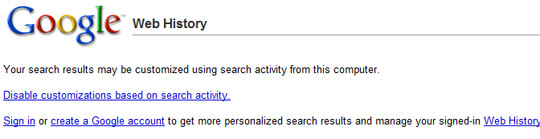
2. Désactiver la personnalisation de Google: ponctuelle (indépendante du navigateur)
Encore une fois, vous aimerez la fonctionnalité et le fait que Google essaie de vous montrer ce que vous voulez vraiment (vos sites préférés ou les sites que vous êtes plus susceptibles d'aimer en haut), mais dans certains cas, vous voudrez voir de «vrais» résultats (par exemple, pour vérifier comment votre propre site Web est Faire).
Dans ce cas, vous devez modifier manuellement le chemin de l'URL de la requête de recherche: ajoutez simplement ce paramètre:
pws = 0
Le paramètre «˜pws = 0 ″ ² supprime la personnalisation de la recherche:

Si vous ne souhaitez pas ajouter le paramètre manuellement, utilisez ce bookmarklet de navigateur (gracieuseté de Blog du système Google):
Désactiver la personnalisation de Google
Faites-le simplement glisser vers votre barre d'outils Signets et cliquez après avoir effectué une recherche sur Google. Le paramètre sera ajouté et les résultats de la recherche seront rechargés pour que vous puissiez voir les résultats dépersonnalisés.
3. Désactiver la personnalisation de Google: FireFox
Si vous ne voulez pas jouer avec les paramètres de Google (si vous ne voulez pas désactiver et supprimer votre historique de recherche, par exemple) mais en même temps vous n'appréciez pas la personnalisation de Google de vos résultats de recherche, utilisez ce module complémentaire FireFox appelé Google Global.
Google Global vous permettra de dépersonnaliser toutes vos recherches Google, mais à part cette fraîcheur, il vous permettra également de voir facilement les résultats de recherche pour d'autres pays (un excellent plugin à avoir!)
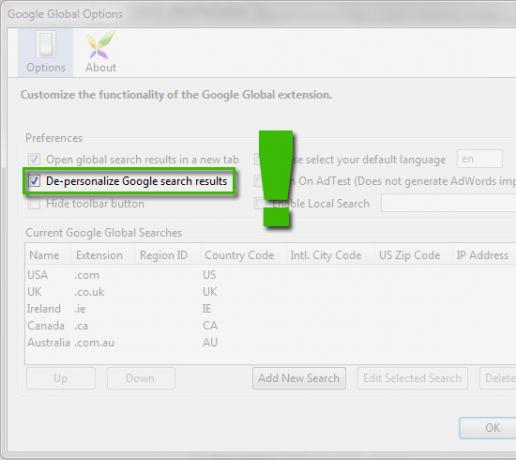
4. Désactiver la personnalisation de Google: Google Chrome
Je ne connais pas d'extension similaire qui désactiverait la personnalisation de la recherche Google dans Google Chrome, mais j'ai pu la définir manuellement. Utilisez ce message sur suppression de la recherche personnalisée dans Chrome comme un excellent tutoriel étape par étape:
- Allez dans Options et cliquez sur "Gérer" à côté de votre "Moteur de recherche par défaut“;
- Cliquez surAjouter"Pour créer un nouveau moteur de recherche et remplir les détails:
- Nom: Le nom de votre nouveau moteur de recherche (par défaut)
- Mot-clé: Vous permet d'y accéder directement depuis la barre d'adresse (ala Smart Keywords dans FireFox);
- URL: Ajoutez l'URL d'une page de résultats de recherche ici et utilisez l'espace réservé % s pour montrer où la requête doit être.
Important! Inclure le pws = 0 paramètre pour créer une requête de recherche dépersonnalisée:

Enfin, définissez le nouveau moteur de recherche par défaut:

Désactivez-vous jamais les résultats personnalisés de Google? Connaissez-vous une autre méthode que nous n'avons pas couverte ici? Veuillez partager vos opinions dans la section des commentaires ci-dessous.
Ann Smarty est consultante en référencement chez seosmarty.com, blogueuse marketing Internet et utilisatrice active des médias sociaux. Veuillez suivre Ann sur Twitter en tant que seosmarty